Cara Mengunduh atau Mengubah Font Sistem di Android
07 Mar 2022 • Diajukan ke: Memperbaiki Masalah Seluler Android • Solusi yang terbukti
Keponakan saya pernah mengatakan kepada saya bahwa mereka harus mengubah frasa metaforis “jangan menilai buku dari sampulnya” menjadi “jangan menilai konten online dari fontnya.” Saya tahu apa yang dia maksud – saya akan dimatikan dan terganggu oleh font jelek bahwa saya bahkan tidak akan repot-repot membaca konten, meskipun mungkin bagus. Peran ini bekerja dua arah karena font yang bagus akan langsung meningkatkan persepsi pembaca tentang situs web atau aplikasi.
Saat ini, banyak dari kita membaca dari ponsel atau tablet Android kita. Secara default, "Roboto" adalah salah satu font Android yang lebih umum, dan untuk alasan yang baik – ia memiliki tampilan yang menyenangkan dan ukuran yang tepat. Ini cukup untuk sebagian besar pengguna, tetapi ada beberapa orang yang suka menyesuaikan tampilan dan nuansa Android mereka berdasarkan preferensi pribadi mereka.
Untungnya, Android cukup fleksibel untuk memungkinkan pengguna mengotak-atik sistem operasi seluler, baik dengan bermain dengan kode itu sendiri atau melakukan perubahan font Android melalui pengaturan sistem ponsel atau tablet tergantung pada tingkat pengetahuan teknis Anda. Pada artikel ini, kami akan menunjukkan cara mengubah font di Android.
Catatan: Beberapa metode ini untuk mengubah font sistem Android akan mengharuskan pengguna untuk melakukan root pada perangkat mereka.
Bagian 1: Ubah pengaturan sistem
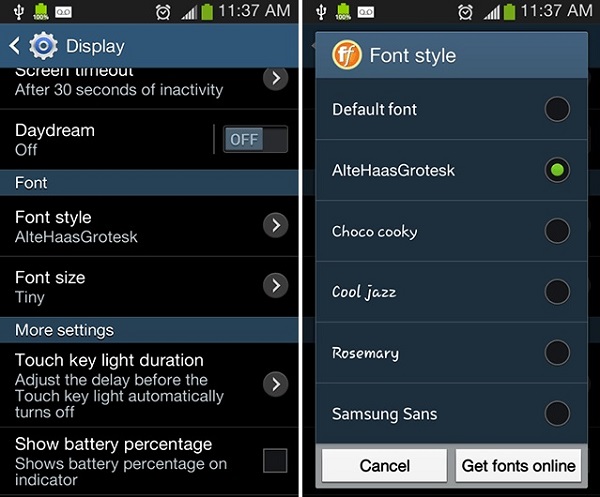
Secara default, sistem operasi Android tidak memiliki metode yang memungkinkan pengguna mengubah font ponsel di perangkat mereka. Bergantung pada produsen perangkat Android dan versi sistem operasi yang digunakan perangkat, pengguna dapat memiliki fitur ini.
Pengguna perangkat Samsung beruntung dalam hal ini karena mereka sudah memiliki fitur pengubah font android ini. Jika Anda menggunakan perangkat yang lebih lama, misalnya, Galaxy S4 dengan versi antarmuka TouchWiz Samsung yang lebih lama, Anda dapat mengubah font Galaxy S4 dengan membuka Pengaturan > Perangkat > Font > Gaya Font .
Jika Anda tidak dapat menemukan ini di perangkat Samsung Anda, Anda mungkin menggunakan model yang lebih baru yang berjalan setidaknya pada Android 4.3. Untuk melakukan perubahan font android, buka Pengaturan > Perangkat Saya > Tampilan > Gaya Font .
Atau, jika Anda tidak dapat menemukan font yang diinginkan, Anda selalu dapat membeli dan mengunduh font untuk Android secara online. Anda dapat menemukannya dengan mengklik opsi Dapatkan Font Online pada daftar font sistem Android di perangkat Anda. Paket font Android akan dikenakan biaya antara $0.99 dan $4.99. Meskipun mungkin membuat Anda mundur beberapa dolar, ini adalah font android terbaik – font Android ini diunduh langsung ke perangkat Anda.
Bagian 2: Aplikasi font untuk Android
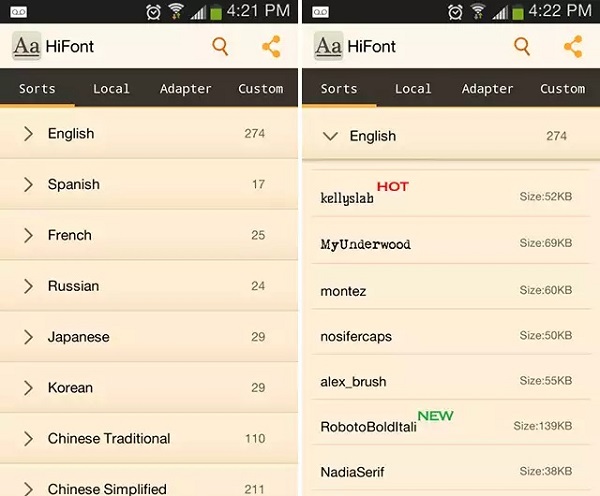
Aplikasi font untuk Android juga dapat membantu Anda menyesuaikan font sistem pada perangkat Anda. Aplikasi font Android dapat ditemukan di Google Play Store dan beberapa aplikasi font terbaik gratis termasuk HiFont dan iFont. Untuk mengubah font, Anda harus mengunduhnya sebelum mengaturnya di sistem Anda.
Sebelum pengunduhan font Android dapat dilakukan oleh aplikasi font, Android harus di-root untuk sebagian besar aplikasi ini. Perhatikan bahwa jika Anda memilih untuk mengubah font Android menggunakan metode ini, garansi perangkat Anda akan hangus. Oleh karena itu, pikirkan baik-baik sebelum Anda menginstal pengubah font untuk Android untuk menyesuaikan font ponsel Anda. Anda juga dapat mengembalikan font sistem Android Anda ke default kapan saja.
Bagian 3: Peluncur untuk Android
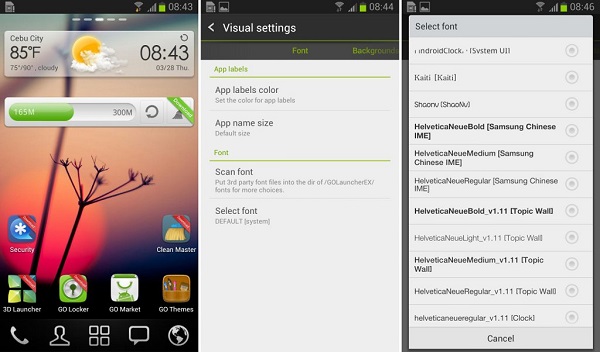
Jika produsen perangkat tidak melayani font pengguna untuk kebutuhan ponsel Android, jawaban untuk memecahkan masalah ini adalah dengan mengunduh aplikasi peluncur. Meskipun pengguna tidak perlu melakukan root pada perangkat mereka untuk menggunakan metode ini, aplikasi peluncur tidak hanya menyediakan font untuk ponsel. Ini juga akan mengubah seluruh tema antarmuka perangkat dan ini dianggap sebagai kelemahan utama bagi sebagian besar pengguna. Kelemahan lain dari menggunakan metode ini adalah tidak semua font di Android dijamin akan berubah sama sekali, jadi jangan berharap kejutan yang mengganggu ini.
Salah satu peluncur terbaik yang membantu perubahan font untuk Android berasal dari pencipta font keyboard GO (font keyboard untuk aplikasi Android). Peluncur GO sangat mudah digunakan – untuk mendapatkan font gratis untuk ponsel Android, ikuti langkah-langkah berikut:
- Salin file font TTF ke Android Anda.
- Buka aplikasi GO Launcher.
- Cari aplikasi "Alat" dan klik di atasnya.
- Ketuk ikon "Preferensi" .
- Gulir ke bawah dan pilih "Personalisasi" .
- Ketuk "Font" .
- Pilih “Select Font” untuk menentukan font di Android yang disukai.
Bagian 4: Geek Out
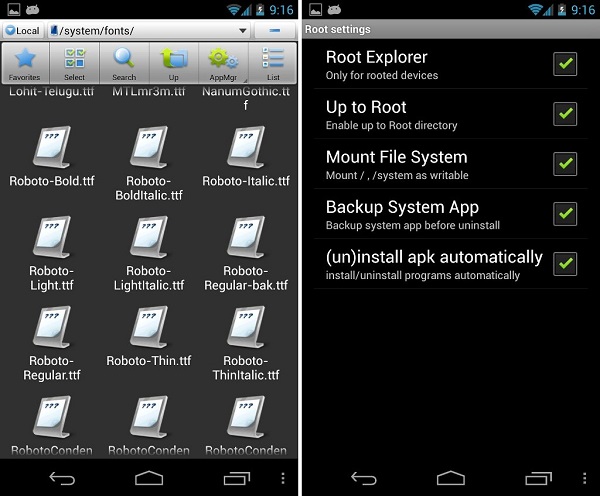
Sejauh ini, cara-cara di atas adalah cara bebas keringat bagi pengguna untuk mengubah font Android. Jika Anda hebat dalam pengkodean, Anda harus dapat mencoba-coba cara kerja internal sistem operasi untuk menambahkan font keren untuk sistem Android. Perhatikan bahwa ada kemungkinan file sistem penting dapat dihapus atau diubah secara tidak sengaja.
Untuk menyesuaikan font ponsel Android tanpa asisten pihak ketiga, buka Sistem > Font untuk mengakses direktori “/ sistem/font” dan ganti font ponsel untuk Android. Hapus atau timpa font .ttf Android KitKat yang ada dengan file font yang Anda inginkan.
Dengan banyak pengubah font yang mendukung Android, ada banyak pengguna yang ingin mengunduh font Android gratis atau mengubah font sistem. Oleh karena itu, ada baiknya untuk mengetahui apa pilihan Anda ketika saatnya tiba.
Tips Android
- Fitur Android Hanya Sedikit Orang yang Tahu
- Teks pidato
- Alternatif Pasar Aplikasi Android
- Simpan Foto Instagram ke Android
- Situs Unduh Aplikasi Android Terbaik
- Trik Keyboard Android
- Gabungkan Kontak di Android
- Aplikasi Jarak Jauh Mac Terbaik
- Temukan Aplikasi Ponsel yang Hilang
- iTunes U untuk Android
- Ubah Font Android
- Yang Harus Dilakukan untuk Ponsel Android Baru
- Bepergian dengan Google Now
- Peringatan Darurat
- Berbagai Manajer Android




James Davis
staf Editor